
在日常的数据处理中,我们经常需要选择合格的数据。如果数据不多,可以逐一查看。如果数据太多,今天我们来看看如何用边肖在Excel中快速选择数据。
软件名称:微软Office Word、Excel、PowerPoint 2007/2010格式兼容包4.0(37M)软件大小:37MB更新时间:2011-12-16。立即下载Excel,快速选择数据:
1.打开Excel和数据文件。
打开Excel,在文件工具栏下拉选择框,选择打开需要过滤数据的表文件。
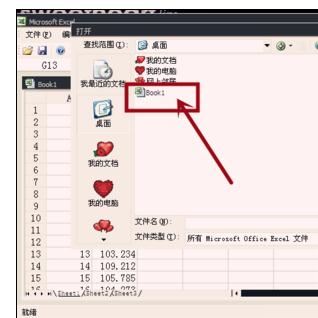
2.了解数据文件的处理。
打开数据表文件后,指定要执行的处理。例如,在下图中,您需要过滤数据并将相应数据的颜色更改为红色。
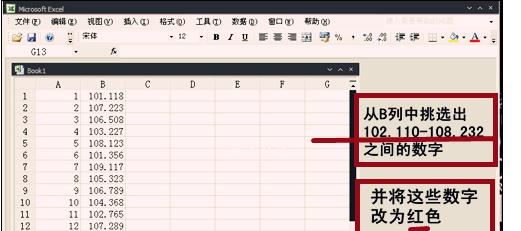
3.选择要处理的列方向单元格。
选择要处理的数据区域,例如,选择下图中B列的整列项目的单元格。
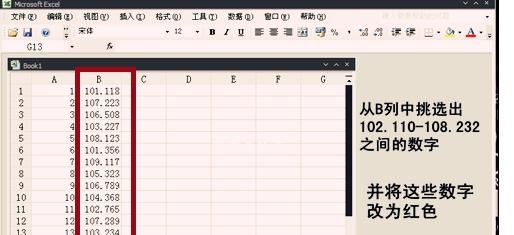
4.点击数据,选择自动过滤功能。
选择单元格后,单击上面工具栏中的数据功能,选择自动筛选。
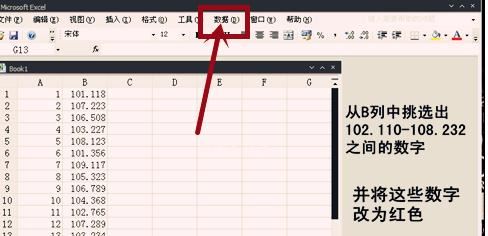
5.选择自定义过滤功能。
在数据功能中点击自动过滤后,单元格中会出现过滤下拉框符号,如下图中的黑色三角形。单击选择自定义。
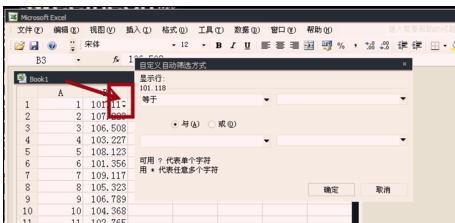
6.输入合格的数据范围。
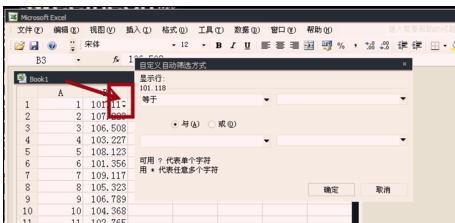
在用户定义的筛选条件中输入合格的数据范围。您可以从图中的黑色三角形下拉列表中选择大于或等于或小于,然后直接输入数据。最后,单击确定,然后将符合条件的数据的颜色更改为红色。
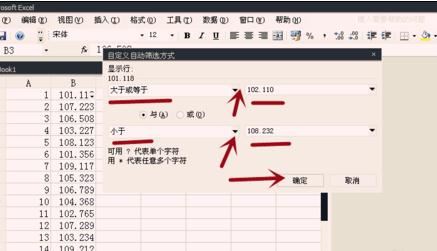
以上是边肖编制的Excel中快速选择数据的操作方法。希望对你有帮助。请注意更多内容。